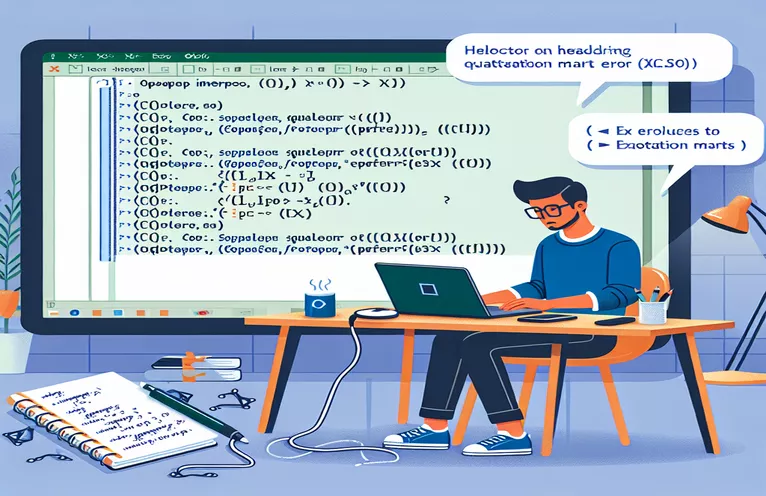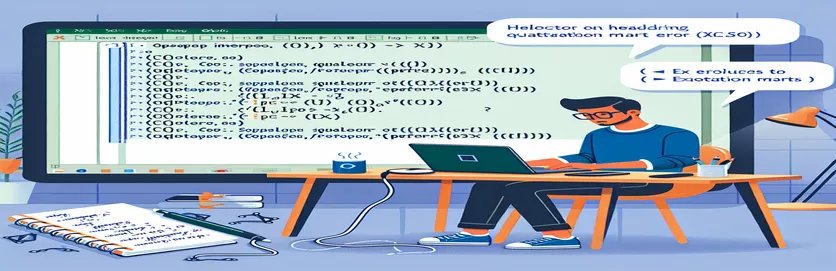Anführungszeichenfehler in Excel Interop mit C# verstehen
Beim Arbeiten mit der Interop.Excel-Bibliothek in C# kann das Festlegen von Formeln, die Anführungszeichen enthalten, manchmal zu Fehlern führen. Ein häufiges Problem ist der Fehler 0x800A03EC, der auftritt, wenn versucht wird, einer Excel-Zelle oder einem Excel-Bereich eine komplexe Formel zuzuweisen. In diesem Artikel erfahren Sie, wie Sie solche Formeln richtig formatieren und festlegen, um diese Fehler zu vermeiden.
Konkret betrachten wir ein Beispiel, bei dem eine Formel mehrere Bedingungen und Textausgaben enthält, die Anführungszeichen erfordern. Das Verständnis der richtigen Syntax und Handhabung in C# kann Zeit sparen und häufige Fallstricke bei Excel-Automatisierungsaufgaben vermeiden.
| Befehl | Beschreibung |
|---|---|
| COMException | Eine .NET-Ausnahmeklasse, die zur Behandlung von Fehlern im Zusammenhang mit COM-Interop-Aufrufen verwendet wird, beispielsweise solchen, die die Excel-Automatisierung betreffen. |
| Marshal.ReleaseComObject | Eine Methode zum Freigeben eines COM-Objekts und zum Verringern seines Referenzzählers, die dabei hilft, Speicherverluste bei der Arbeit mit COM-Interop zu vermeiden. |
| Application.Quit | Methode zum programmgesteuerten Schließen der Excel-Anwendung. Dies ist wichtig, um Ressourcen freizugeben und zu verhindern, dass Excel im Hintergrund ausgeführt wird. |
| Range.Formula | Eigenschaft zum Festlegen oder Abrufen der Formel einer Zelle oder eines Zellbereichs in Excel. Es ermöglicht die programmgesteuerte Festlegung komplexer Formeln. |
| Worksheet.get_Range | Methode zum Abrufen eines Zellbereichs in einem Arbeitsblatt. Es wird verwendet, um anzugeben, welche Zellen manipuliert oder auf die zugegriffen werden soll. |
| Workbook.SaveAs | Methode zum Speichern der aktuellen Arbeitsmappe unter einem angegebenen Dateinamen oder Pfad. Dies ist wichtig, um an einer Excel-Datei vorgenommene Änderungen beizubehalten. |
| Application.Workbooks.Add | Methode zum Erstellen einer neuen Arbeitsmappe in Excel. Es wird häufig verwendet, um ein neues Dokument zu beginnen oder eine neue Excel-Datei zur Verarbeitung zu initialisieren. |
| Worksheet.Cells | Eigenschaft, die verwendet wird, um über Zeilen- und Spaltenindizes auf eine bestimmte Zelle oder einen bestimmten Zellbereich zuzugreifen. Es ist nützlich für die direkte Zellmanipulation. |
| Application | Das Excel-Anwendungsobjekt, das zur programmgesteuerten Steuerung von Excel verwendet wird, z. B. zum Öffnen von Dateien, zum Hinzufügen von Arbeitsmappen oder zum Ändern von Arbeitsblättern. |
| Range | Ein Objekt, das eine Zelle oder eine Gruppe von Zellen in Excel darstellt. Es wird zur Interaktion mit Zellwerten, Formaten und Formeln verwendet. |
Detaillierte Erläuterung der C#-Excel-Automatisierungsskripte
Die bereitgestellten Skripte veranschaulichen, wie Formeln in Excel-Zellen mithilfe von C# und der Interop.Excel-Bibliothek festgelegt werden. Das erste Skript initialisiert eine Instanz der Excel-Anwendung und erstellt eine neue Arbeitsmappe und ein neues Arbeitsblatt. Anschließend wird eine Formelzeichenfolge mit der korrekten Excel-Syntax definiert, um die ordnungsgemäße Handhabung von Anführungszeichen sicherzustellen. Diese Formel wird mithilfe von einem Zellbereich zugewiesen Range.Formula Eigentum. Nach dem Festlegen der Formel wird die Arbeitsmappe gespeichert und geschlossen und die Excel-Anwendung beendet. Dieser Ansatz stellt sicher, dass Ressourcen ordnungsgemäß freigegeben werden und verhindert, dass Excel im Hintergrund ausgeführt wird.
Das zweite Skript erweitert dieses Konzept durch die Verwendung einer Hilfsklasse namens ExcelMethods. Diese Klasse enthält eine Methode SetColumnFormula Dies vereinfacht die Anwendung einer Formel auf eine Reihe von Zellen. Das Hauptprogramm initialisiert Excel, erstellt eine Arbeitsmappe und ein Arbeitsblatt und ruft dann auf SetColumnFormula Methode mit den erforderlichen Parametern. Die Methode der Hilfsklasse verwendet intern die Worksheet.Range Eigenschaft, um den Bereich anzugeben und die Formel festzulegen Range.Formula. Dieser modulare Ansatz macht den Code besser lesbar und wiederverwendbar, da er die Formeleinstellungslogik in einer dedizierten Methode kapselt. Das Skript beinhaltet auch die ordnungsgemäße Fehlerbehandlung mithilfe von try-catch Blöcke, um beliebige zu fangen und anzuzeigen COMException Fehler, die während der Ausführung auftreten können.
Beheben von Anführungszeichenfehlern in Excel-Formeln mit C# Interop
C#-Skript mit Interop.Excel
using System;using System.Runtime.InteropServices;using Microsoft.Office.Interop.Excel;namespace ExcelFormulaExample{class Program{static void Main(string[] args){Application excelApp = new Application();Workbook workbook = excelApp.Workbooks.Add();Worksheet worksheet = (Worksheet)workbook.Worksheets[1];try{string formula = @"=HA(VAGY(C2=""83V"";C2=""8U"";C2=""9V"");""nem"";""igen"")";Range range = worksheet.get_Range("A1");range.Formula = formula;workbook.SaveAs("TestFormula.xlsx");}catch (COMException ex){Console.WriteLine("Error: " + ex.Message);}finally{workbook.Close(false);Marshal.ReleaseComObject(workbook);excelApp.Quit();Marshal.ReleaseComObject(excelApp);}}}}
Implementieren der Formelzuweisung mithilfe einer Hilfsklasse in C#
C#-Skript mit Hilfsklasse
using System;using System.Runtime.InteropServices;using Microsoft.Office.Interop.Excel;namespace ExcelFormulaHelper{class Program{static void Main(string[] args){Application excelApp = new Application();Workbook workbook = excelApp.Workbooks.Add();Worksheet worksheet = (Worksheet)workbook.Worksheets[1];try{string formula = @"=HA(VAGY(C2=""83V"";C2=""8U"";C2=""9V"");""nem"";""igen"")";ExcelMethods.SetColumnFormula(worksheet, 2, 1, 10, formula);workbook.SaveAs("TestFormulaHelper.xlsx");}catch (COMException ex){Console.WriteLine("Error: " + ex.Message);}finally{workbook.Close(false);Marshal.ReleaseComObject(workbook);excelApp.Quit();Marshal.ReleaseComObject(excelApp);}}}}public static class ExcelMethods{public static void SetColumnFormula(Worksheet ws, int startRow, int column, int endRow, string formula){Range range = ws.Range[ws.Cells[startRow, column], ws.Cells[endRow, column]];range.Formula = formula;}}
Debuggen und Beheben von Excel-Formelfehlern in C#
C#-Skript zur Fehlerbehandlung
using System;using System.Runtime.InteropServices;using Microsoft.Office.Interop.Excel;namespace ExcelFormulaErrorHandling{class Program{static void Main(string[] args){Application excelApp = new Application();Workbook workbook = excelApp.Workbooks.Add();Worksheet worksheet = (Worksheet)workbook.Worksheets[1];try{string formula = @"=HA(VAGY(C2=""83V"";C2=""8U"";C2=""9V"");""nem"";""igen"")";Range range = worksheet.get_Range("A1");range.Formula = formula;workbook.SaveAs("TestFormulaErrorHandling.xlsx");}catch (COMException ex){Console.WriteLine("Error: " + ex.Message);// Additional error handling code}finally{workbook.Close(false);Marshal.ReleaseComObject(workbook);excelApp.Quit();Marshal.ReleaseComObject(excelApp);}}}}
Erweiterte Techniken zum Umgang mit Excel-Formeln in C#
Bei der Automatisierung von Excel-Aufgaben mit C# kann der Umgang mit komplexen Formeln, die Anführungszeichen enthalten, eine Herausforderung darstellen. Der Fehler 0x800A03EC tritt häufig auf, wenn Syntaxprobleme in der Formelzeichenfolge vorliegen. Eine effektive Möglichkeit, mit solchen Formeln umzugehen, besteht darin, sicherzustellen, dass alle Anführungszeichen innerhalb der Formel ordnungsgemäß maskiert werden. Dabei werden doppelte Anführungszeichen innerhalb der Zeichenfolge verwendet, um die Anführungszeichen in der Formel zu kennzeichnen. Dadurch können Sie den COMException-Fehler vermeiden und sicherstellen, dass die Formel im angegebenen Excel-Bereich korrekt eingestellt ist.
Ein weiterer zu berücksichtigender Aspekt ist die ordnungsgemäße Freigabe von COM-Objekten. Bei der Verwendung der Interop.Excel-Bibliothek ist es wichtig, alle Excel-bezogenen Objekte freizugeben, um Speicherverluste zu verhindern und sicherzustellen, dass Excel-Instanzen nicht im Hintergrund ausgeführt werden. Der Marshal.ReleaseComObject Zu diesem Zweck wird die Methode verwendet. Darüber hinaus verwenden Application.Quit um die Excel-Anwendung zu schließen und Workbook.Close Das Schließen der Arbeitsmappe ist ein wesentlicher Schritt beim Bereinigen von Ressourcen. Durch die ordnungsgemäße Fehlerbehandlung mithilfe von Try-Catch-Blöcken rund um diese Vorgänge wird sichergestellt, dass alle Probleme ordnungsgemäß protokolliert und verwaltet werden.
Häufig gestellte Fragen zur Excel-Formelautomatisierung in C#
- Was ist der Fehler 0x800A03EC?
- Der Fehler 0x800A03EC ist eine COMException, die auftritt, wenn ein Problem mit der Syntax oder Struktur einer Formel vorliegt, die mithilfe von C# Interop in einer Excel-Zelle festgelegt wird.
- Wie gehe ich mit Anführungszeichen in Excel-Formeln um?
- Um Anführungszeichen in Excel-Formeln zu verarbeiten, sollten Sie doppelte Anführungszeichen innerhalb der Formelzeichenfolge verwenden, um sie ordnungsgemäß zu maskieren. Zum Beispiel, =IF(OR(C2=""83V"";C2=""8U"";C2=""9V"");""no"";""yes"").
- Was ist die Rolle von Marshal.ReleaseComObject?
- Marshal.ReleaseComObject wird verwendet, um COM-Objekte freizugeben und deren Referenzanzahl zu verringern, um Speicherverluste bei der Arbeit mit Excel Interop zu verhindern.
- Warum ist Application.Quit wichtig?
- Application.Quit ist wichtig, da dadurch die Excel-Anwendung geschlossen wird und sichergestellt wird, dass Excel nach Abschluss der Automatisierungsaufgaben nicht weiter im Hintergrund ausgeführt wird.
- Wie lege ich mit C# eine Formel in einer Excel-Zelle fest?
- Mit dem legen Sie eine Formel in einer Excel-Zelle fest Range.Formula Eigentum. Zum Beispiel, range.Formula = "=IF(OR(C2=""83V"";C2=""8U"";C2=""9V"");""no"";""yes"")".
- Was ist der Zweck von Worksheet.get_Range?
- Worksheet.get_Range wird verwendet, um einen Bereich von Zellen in einem Arbeitsblatt abzurufen, sodass Sie angeben können, welche Zellen manipuliert oder auf die zugegriffen werden soll.
- Kann ich Änderungen an einer Excel-Arbeitsmappe programmgesteuert speichern?
- Ja, Sie können Änderungen an einer Excel-Arbeitsmappe programmgesteuert mit speichern Workbook.SaveAs Methode.
- Was macht Application.Workbooks.Add Tun?
- Application.Workbooks.Add erstellt eine neue Arbeitsmappe in Excel, sodass Sie ein neues Dokument beginnen oder eine neue Excel-Datei zur Verarbeitung initialisieren können.
- Wie kann ich Fehler in Excel-Interop-Vorgängen behandeln?
- Sie können Fehler in Excel-Interop-Vorgängen behandeln, indem Sie Try-Catch-Blöcke um Interop-Aufrufe zum Abfangen und Anzeigen verwenden COMException Fehler.
- Warum ist es wichtig, Arbeitsmappen zu schließen und Objekte in der Excel-Automatisierung freizugeben?
- Es ist wichtig, Arbeitsmappen zu schließen und Objekte freizugeben, um Ressourcen freizugeben und zu verhindern, dass Excel im Hintergrund ausgeführt wird, was zu Leistungsproblemen und Speicherverlusten führen kann.
Abschließende Gedanken:
Die erfolgreiche Automatisierung von Excel-Aufgaben in C# erfordert sorgfältige Beachtung der Formelsyntax und der Ressourcenverwaltung. Indem Sie Anführungszeichen richtig maskieren und geeignete Fehlerbehandlungs- und Ressourcenbereinigungsmethoden verwenden, können Sie häufige Fallstricke wie den Fehler 0x800A03EC vermeiden. Die bereitgestellten Skripte und Richtlinien bieten eine solide Grundlage für die effektive Verwaltung der Excel-Automatisierung in Ihren C#-Projekten und stellen sowohl Funktionalität als auch Effizienz sicher.